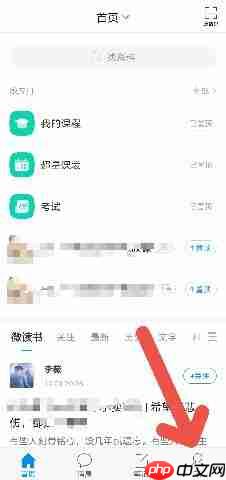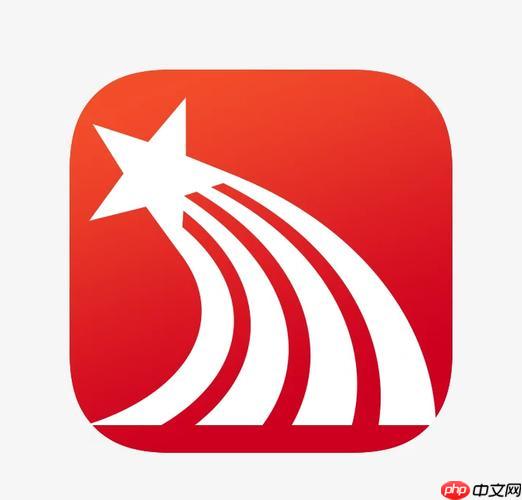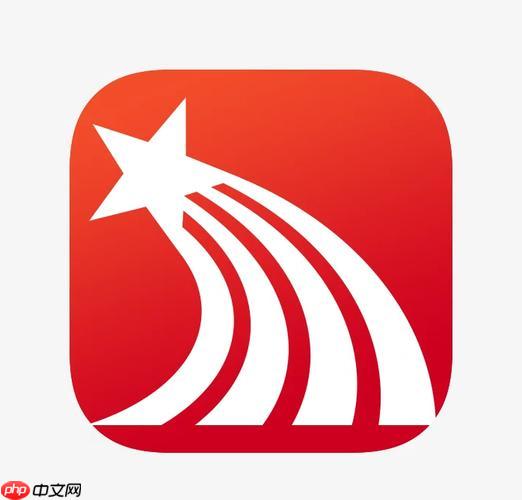学习通课件笔记怎么导出为PDF 学习通课件笔记导出PDF教程
学习通课件笔记导出为pdf的方法有四种,具体操作如下:一、使用学习通app内建的导出功能(适用于
学习通课件笔记导出为pdf的方法有四种,具体操作如下:一、使用学习通app内建的导出功能(适用于部分课件),进入课程章节页面点击更多按钮查看是否有导出选项;二、通过截图+拼接工具手动合成pdf,使用手机或电脑端工具将截图转为pdf并整理顺序;三、电脑端网页版同步笔记后导出,利用浏览器打印功能选择“另存为pdf”;四、注意定期备份笔记、使用云盘保存文件,并根据不同课件格式选择合适方式。以上方法可根据设备和课件类型灵活选用,虽非一键通用,但能有效完成导出。
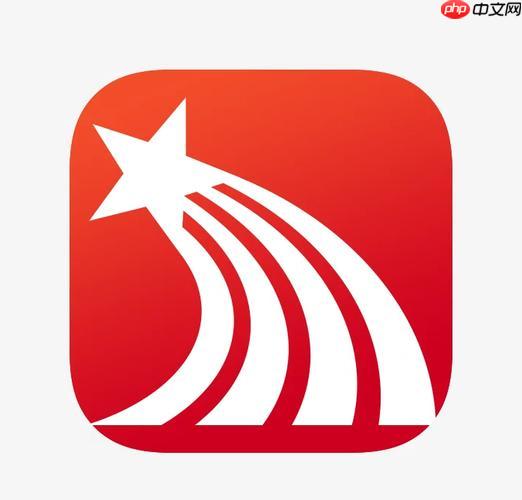
学习通的课件笔记导出为PDF,其实方法并不复杂,但很多人一开始不知道从哪下手。如果你也想把在学习通上做的笔记整理成PDF文档,方便复习或打印,下面这些步骤和注意事项能帮你搞定。
一、使用学习通App内建的导出功能(适用于部分课件)
有些课程的课件支持直接导出笔记,前提是老师上传的资料格式允许你进行标注,并且系统支持导出功能。操作如下:
打开学习通App,进入对应的课程进入“章节”页面,找到你做笔记的课件点击右上角的“…”或“更多”按钮查看是否有“导出笔记”或“导出为PDF”的选项需要注意的是,这个功能不是所有课程都支持,尤其是PPT类或者图片类课件,可能无法导出。如果找不到这个选项,说明当前课件不支持一键导出。
二、通过截图+拼接工具手动合成PDF
如果你用的是不支持导出的课件类型,比如只能在线查看的PDF或图片,那就得自己动手处理了。方法是:
截图保存每页笔记内容在阅读课件时,逐页截图你的笔记区域。注意尽量完整覆盖有标记的部分,避免遗漏。
使用拼图/合并工具将图片转为PDF常见的工具有:
手机端:WPS Office、迅捷PDF转换器、美图秀秀等电脑端:Adobe Acrobat、Smallpdf、ILovePDF等在线工具调整顺序和命名,确保逻辑清晰特别是多节课件合并时,建议按章节命名文件夹,再统一导出为一个PDF文档,这样查找起来更方便。
这种方式虽然麻烦点,但适用性广,适合大多数情况。
三、电脑端网页版同步笔记后导出
如果你习惯在电脑上操作,可以尝试登录学习通网页版:
登录超星学习通官网,进入对应课程查看是否同步了你在App上做的笔记如果支持查看笔记内容,可以尝试浏览器自带的“打印”功能,在目标打印机选择“另存为PDF”不过,这种方法取决于平台是否同步笔记内容。有的课程笔记仅限App端查看,网页端显示不全甚至没有记录。
四、一些容易忽略的小技巧
记得定期备份笔记:有时候App数据可能会丢失,特别是换手机或卸载重装时。使用云盘保存导出的PDF:推荐用百度网盘、OneDrive等,便于长期保存和跨设备访问。不同课件格式影响导出方式:如果是Word或Excel类型的课件,可以直接下载原文件,无需导出笔记。基本上就这些方法了。根据你使用的课件类型和设备,选择最合适的导出方式就行。虽然不是所有笔记都能一键导出,但只要动动手,还是能把内容整理得清清楚楚的。
菜鸟下载发布此文仅为传递信息,不代表菜鸟下载认同其观点或证实其描述。
相关文章
更多>>热门游戏
更多>>热点资讯
更多>>热门排行
更多>>- 宫廷心计游戏排行-宫廷心计所有版本-宫廷心计游戏合集
- 龙之帝王手游2023排行榜前十名下载_好玩的龙之帝王手游大全
- 九州灵梦手游排行-九州灵梦免费版/单机版/破解版-九州灵梦版本大全
- 类似盛唐大业的游戏排行榜_有哪些类似盛唐大业的游戏
- 风暴之锤游戏版本排行榜-风暴之锤游戏合集-2023风暴之锤游戏版本推荐
- 铁血守卫手游2023排行榜前十名下载_好玩的铁血守卫手游大全
- 妖神绘卷排行榜下载大全-2023最好玩的妖神绘卷前十名推荐
- 多种热门耐玩的天尊传奇破解版游戏下载排行榜-天尊传奇破解版下载大全
- 龙破九天系列版本排行-龙破九天系列游戏有哪些版本-龙破九天系列游戏破解版
- 类似逆天伐魔的手游排行榜下载-有哪些好玩的类似逆天伐魔的手机游戏排行榜
- 多种热门耐玩的凡界仙尘破解版游戏下载排行榜-凡界仙尘破解版下载大全
- 鬼魅夜行手游排行-鬼魅夜行免费版/单机版/破解版-鬼魅夜行版本大全